
CAM350
v10.7 中文大小:230 MB 更新:2023/03/21
类别:机械电子系统:WinXP, Win7, Win8, Win10, WinAll
分类分类

大小:230 MB 更新:2023/03/21
类别:机械电子系统:WinXP, Win7, Win8, Win10, WinAll
CAM350是一款CAD设计软件,支持将PCB线路板设计图进行转换,提供弥合CAD和CAM之间差距和智能CAD数据库构建,支持对制造的产品、设备信号层、产品钻孔以及阻焊等进行分析检查,制作出精美的产品,提高设计人员的工作效率,支持CAP自定义光圈编辑器,此编辑器可用于创建主数据库中闪存的特殊形状,每个CAM350数据库都有自己的内部自定义光圈库,将其指定为项目库,如果导入包含自定义光圈定义的光绘图文件,CAM350会自动构建此项目库,自定义光圈库也可以作为单独的文件进行维护,以便从设计到设计使用,在CAM编辑器中工作时,从外部库读取的任何自定义光圈都会添加到项目库中,以便每个CAM350数据库都能保留重现自身所需的所有数据,如果需要将CAM350数据库移动到另一台计算机,则只需移动单个CAM文件,CAP编辑器在几个基本方面与CAM编辑器不同,所有孔径,包括风速,只能存在于单层,当然,它们可以用在任何层上,并且可以在许多层上使用任何孔径,因此,CAP编辑器中没有层结构或图层栏,自定义光圈的颜色最终由使用它的层控制,自定义孔径可包含正(加法)和负(减)数据,通过在其上面具有较小的负圆圈的正圆圈来创建圆环,正面和负面数据可以按任何顺序堆叠到任何级别,用户可以通过一个大的正圆圈,然后一个略小的负圆圈,然后一个略小的正圆圈等创建一个目标,请记住,负数据会删除它下面的所有正数据,而正数据会覆盖下面的所有负数据,与PCB相比,自定义光圈通常很小,因此整个工作区通常可以是一英寸左右,为了适应这些差异,CAP编辑器的工具栏与CAM和零件编辑器有一些区别,您可能会发现默认网格尺寸要小得多,有一个Pos/Neg切换按钮,在其他编辑器中,您总是使用Dcodes绘制,在CAP编辑器中,您使用指定的宽度绘制,工具栏中有一个宽度字段,与其他编辑器一样,某些命令会将自己的特殊工具添加到工具栏,此编辑器中的每个命令都在联机帮助中单独定义,虽然您一次只能查看其中一个CAM350编辑器,但每个编辑器都可以同时处于活动状态,每个编辑器都可以独立编辑,需要的用户可以下载体验

CAP(自定义光圈)编辑器
此编辑器用于创建可用作主数据库中的闪存的特殊形状。每个CAM350数据库都有自己的内部自定义光圈库,指定为项目库。如果导入包含自定义光圈定义的光绘图文件
CAM350-810是顶级主流制造工具包。还包含Test Fixturing编辑器(Flying Probe,Bed of Nails),Cross Probing和Streams / DFF Audit功能。
还包括双向ODB ++支持和您选择的其他导入CAD界面。该工具是为那些需要最大功能和灵活性的用户创建的,以满足当今PCB制造业不断变化的需求
CAM350-475包含入门级制造工具所需的最低功能。除了DFMStream包功能外,还提供了面板编辑器和高级NC编辑器
高级NC编辑器可确保您的NC数据准确无误并完全开放以进行必要的修改。
它提供了智能和非智能编辑功能的独特融合,更不用说完全优化制造,光照等数据所需的实用程序。您可以选择进口CAD界面
CAM350-100是PCB Designer用于基本查看,编辑和优化工具的完美工具,是PCB制造商用于报价制造工作的完美工具。
除核心视图和信息功能外,还包括导出,修改,优化,基本NC编辑器,快速阵列模块和ODB ++导入。
提供报价代理是为了支持提取引用PCB制造工作所需的信息
DFMStream是先进的制造分析包。除了150个软件包功能外,还包括Streams / DFF模块,宏调试器和ODB ++导出模块。为了进一步提高输出的准确性,可以在DFMStream中使用Streams / DFF模块和所有相关的DFF审计工具。
提供了对ODB ++和DXF的双向支持。计算设计复杂性的设计分析器包含在DFMStream中。
独立逆向工程
Stand Alone Reverse Engineering专门配置为支持将Gerber和NC数据转换为智能CAD数据库。
无法将选项添加到此配置中。除逆向工程外,还包括核心视图和信息功能,导出,修改,优化,MRC / DRC和基本NC编辑器。还提供您选择的Export-CAD界面
分析控制面板
在大多数DFF分析和DRC功能期间使用控制面板。它可以帮助您查看工作区中的错误
CAM350-100是入门级制造分析包,用于基本查看,编辑和优化,包括机械接口。
包括Release Package Navigator,DXF界面和Cross Probing模块。
Release Package Navigator允许您加载和查看BluePrint-PCB™* .BPD文件。
CAM350-050仅包含核心CAM350导入和信息功能。
进口Gerber(274D,274X,Fire9000,Barco DPF),NC钻头和磨机(Excellon,Sieb&Meyer),HPGL和HPGL/2,
IPC-D-350,Netlists(使用Universal Importer,IPC-D-356和356A的所有专有网表)和Aperture Tables(通用进口商)。查看,查询,报告和衡量
提供了Mentor Graphics PADS Layout,CADENCE Design Systems Allegro和Mentor Graphics Expedition的交叉探测接口。您也可以选择Import-CAD界面
CAMvu是一个单独的,免费的.CAM文件查看产品。虽然它是一个单独的产品,但它具有与其他产品相同的用户界面。
CAMvu可以查看,查询和绘制任何CAM350.CAM文件,但不能编辑,保存或导出数据。
CAMvu允许设计师,晶圆厂和其他人在制造过程中更有效地进行沟通。不再传递photoplots或多个“哑”Gerber文件!
您可以使用其他CAM350产品之一来保存.CAM文件,并为您的同事提供单个智能设计文件和CAMvu程序来查看它
1、下载并打开安装数据包,点击该应用程序“”,双击进入安装界面,弹出安装界面窗口

2、阅读安装向导,点击下一步按钮进入下一安装界面

4、点击阅读安装许可协议,点击并勾选我同意安装许可协议按钮,点击下一步按钮
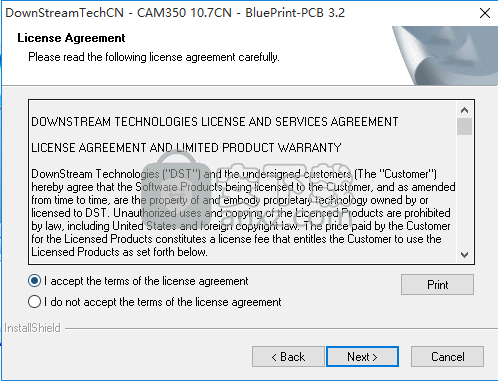
5、弹出一个配置窗口,等待加载完成即可

6、根据需要选择安装模式,然后点击下一步按钮

7、点击浏览按钮选择安装文件夹创建名称,可以输入更改文件夹名称,然后点击下一步按钮

8、点击第一个直接安装,点击下一步按钮,即可弹出文件选择窗口

9、打开下载的数据包,点击并解压数据文件压缩包

10、解压后会解压出两个文档文件

11、在程序安装弹出的界面内打开license.dat文本

12、弹出信息窗口,阅读安装信息,核对安装路径是否无误,然后点击下一步安钮
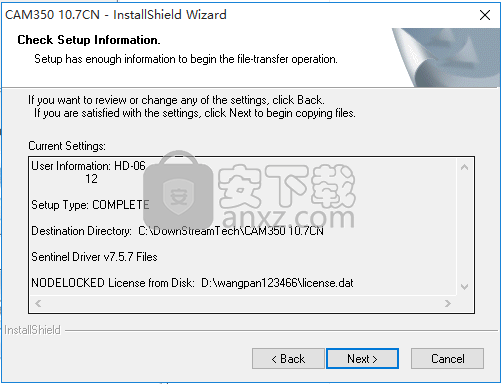
9、等待安装进度条加载完成,弹出完成安装界面,点击“完成”按钮即可

1、安装完成后,将“license.dat”和“CamDLL.dll”复制到CAM350安装目录下覆源文件,

2、粘贴路径为安装目录,默认安装目录为C:\DownStreamTech\CAM350 10.7CN

3、打开后即可享受程序

1、下面是主编辑屏幕的图表:CAM编辑器。 还有其他几个内置编辑屏幕(使用“工具”菜单访问)。 每个编辑器都有自己独特的用途,但它们都具有相同的总体布局

2、学习热键后,如果需要更大的工作空间,可以关闭工具栏,图层控制栏和状态行。 ALT键允许任何命令的标准Windows键盘选择。 空格键的行为与鼠标左键相同。 逗号的行为与鼠标中键相同。 ESC键的行为与鼠标右键相同

3、自定义对话框,按菜单或工具栏区域中的右键会调用一个控制工具栏可见性的弹出对话框,并打开“用户界面自定义”对话框

4、图层栏的上下文菜单在所选图层上运行。支持命令使选定图层处于活动状态,将选定图层绘制在顶部,使选定图层成为参考图层,以及更改图层颜色。命令可用于隐藏,显示,重命名,复制,粘贴和删除所选图层。命令支持选择全部并反转选择。命令支持重新编号所有图层和添加图层

5、工具栏选项卡
“工具栏”选项卡用于管理工具栏。 您可以创建一个新工具栏。 您可以删除或重命名现有工具栏。 您可以将一个工具栏重置为其默认状态,或将所有工具栏重置为系统默认值。 创建新对话框后,可以使用“命令”选项卡将命令分配给新工具栏。 工具栏可以停靠或取消停靠并调整大小
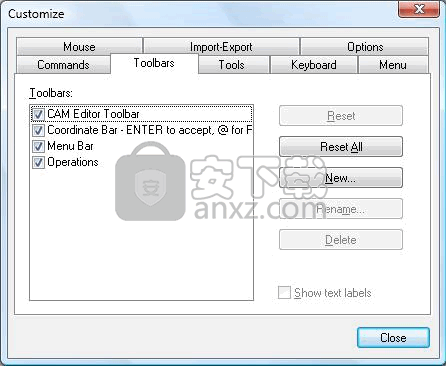
6、键盘选项卡,“键盘”选项卡用于为CAM350菜单结构中的任何命令指定快捷键。 类别组合框用于选择下拉菜单。 命令列表框用于选择要为其分配快捷方式的命令

7、导入 - 导出选项卡 “导入 - 导出”选项卡用于将自定义保存到用户界面。 这包括在此“自定义”对话框中进行的所有更新,以及存储在CAMNT95.ini文件中的更新
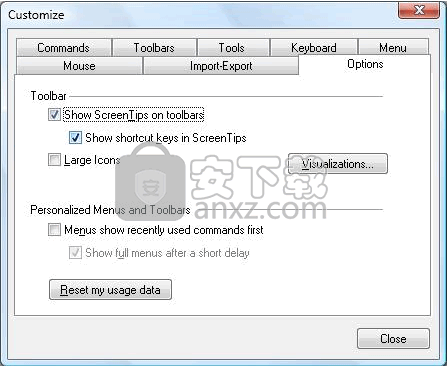
8、选项标签,“选项”选项卡用于自定义工具栏的外观并下拉当前编辑器模式的菜单内容。
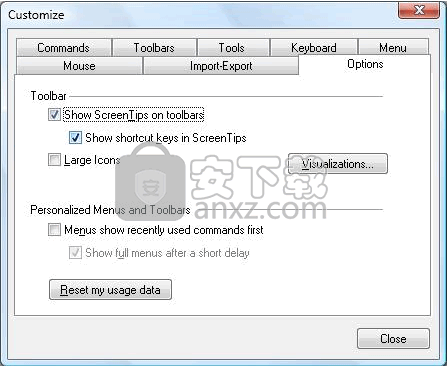
9、按钮外观,当“自定义”选项卡对话框打开时,可以修改工具栏上的按钮外观。 在关闭“自定义”选项卡对话框之前,单击命令图标按钮上的右侧按钮,您可以为其修改外观

wincc7.0 SP3中文版 机械电子5100 MB1.0
详情AVL Workspace Suite 2016 机械电子4557 MB2016
详情ANSYS Electronics Desktop 19 机械电子5243 MB19.2
详情ANSYS Products 19.0 机械电子8960 MB19.0
详情Ansys15.0 32&64位 机械电子339.74 MB15.0
详情Zuken E3.series 2019 P3中文 机械电子6656 MBv20.03 附带安装教程
详情VERICUT7.2 机械电子888 MB附安装教程
详情altium designer 13 机械电子2929 MB附安装教程
详情MSC Marc 2014.0 机械电子980 MB附安装教程
详情GibbsCAM2017 中文 机械电子1198 MBv12.0 中文
详情fti forming suite 2020中文 机械电子600.88 MB附安装教程
详情Autodesk Simulation CFD 2015中文 机械电子1393 MB附安装教程
详情MSC SimXpert 2016 机械电子2099 MB附安装教程
详情advanced design system 2021 机械电子2212 MB附安装教程
详情FluidSIM(液压气动仿真软件) 机械电子32.2 MBv3.6 中文
详情PTC Creo 7.0.3 x64中文 机械电子4966 MB附安装教程
详情Sigmadyne SigFit(光机热耦合分析工具) 机械电子484.0 MBv2020R1e 免费版
详情Cadence Sigrity 2017 机械电子2468 MB附安装教程
详情MSC SCFLOW v14 64位 机械电子4219 MB附安装教程
详情siemens solid edge 2021中文 机械电子3645 MB附安装教程
详情ANSYS Products 19.0 机械电子8960 MB19.0
详情Eplan electric P8 2.7完美 机械电子1024 MB附安装教程
详情ptc creo 6.0下载 机械电子6031 MB简体中文版
详情WinCC flexible 机械电子3686 MBv2008 SP4免费版
详情Ansys15.0 32&64位 机械电子339.74 MB15.0
详情ansys hfss15(三维电磁仿真软件) 机械电子820 MB附安装教程
详情ANSYS 17.0 64位 机械电子8120 MB附安装教程
详情KISSsoft2016中文 机械电子475 MB附安装教程
详情VERICUT v8.0 机械电子2345 MB
详情Advanced Design System 2020 机械电子2068 MB附安装教程
详情Altium Designer 9中文 机械电子1812 MB附安装教程
详情synopsys hspice 2016 机械电子521 MB附安装教程
详情Mastercam 2021(CAM软件) 机械电子1577 MBv23.0.12664.0 (附安
详情FluidSIM(液压气动仿真软件) 机械电子32.2 MBv3.6 中文
详情CAM350 机械电子230 MBv10.7 中文
详情诺诚NC转换器 机械电子13.75 MBv6.1
详情Cadence17.2 机械电子3092 MB附安装教程
详情ANSYS 16.0 机械电子12001 MB附安装教程
详情ptc creo6.0文件 机械电子1.41 MB附使用方法
详情Ansys14.032&64位 机械电子13455 MB附安装教程
详情Wecon PLC Editor(维控PLC编程软件) 机械电子101 MBv1.3.3U 官方版
详情Proteus Pro(电路仿真软件) 机械电子86.9 MBv7.8 汉化
详情keysight genesys 机械电子1833 MBv2018 中文
详情立创EDA电路设计软件 机械电子34.2 MBv2.0.0.0 官方版
详情配电测控终端软件 机械电子17.6 MB1.0 免费版
详情FlashPrint(闪铸切片软件) 机械电子54.8 MBv3.25.0 官方版
详情Motor CAD(电机热设计分析软件) 机械电子144 MBv11.1.5
详情altium designer 13 机械电子2929 MB附安装教程
详情pads2007 机械电子588 MB附安装教程
详情Ansys15.0 32&64位 机械电子339.74 MB15.0
详情










































